Helppo ja nopea Android Root -opas

Kun olet roottannut Android-puhelimesi, sinulla on täydet järjestelmän käyttöoikeudet ja voit suorittaa monenlaisia sovelluksia, jotka vaativat root-oikeudet.
RAW-muodon käyttäminen älypuhelimissa tarjoaa merkittäviä etuja valokuvaajille, jotka haluavat enemmän hallita kuviaan ja muokkausprosessia. Koska RAW-tiedostot säilyttävät kaikki kameran anturin tallentamat alkuperäiset tiedot, ne säilyttävät suuremman dynaamisen alueen, tarkan väriesityksen ja enemmän yksityiskohtia verrattuna pakattuihin muotoihin, kuten JPEG.
Tämän lisätyn joustavuuden ansiosta valokuvaajat voivat tehdä huomattavia säätöjä jälkikäsittelyn aikana, kuten muuttaa valotusta, korjata valkotasapainoa ja parantaa varjoja tai valokohtia kuvanlaatua heikentämättä. RAW-kuvaaminen on erityisen hyödyllistä, kun kuvataan kohtauksia haastavissa valaistusolosuhteissa tai kun tähdätään tiettyyn taiteelliseen näkemykseen, joka vaatii hienosäätöä editointivaiheessa.
Mikä on Expert RAW?

Expert RAW on tehokas valokuvausominaisuus, joka on saatavilla tietyissä Samsung-puhelimissa. Tämän ominaisuuden avulla valokuvaajat voivat ottaa kuvia RAW-muodossa, mikä antaa heille paremman hallinnan muokkausprosessiin ja säilyttää korkeamman tason yksityiskohdissa ja laadussa lopputuloksessa. Vaikka kameraohjelmisto käsittelee ja pakkaa tavalliset JPEG-kuvat automaattisesti, mikä johtaa jonkin verran yksityiskohtien ja joustavuuden menettämiseen, RAW-tiedostot säilyttävät kaikki kameran sensorin tallentamat alkuperäiset kuvatiedot, mikä mahdollistaa suuremman valikoiman säätöjä jälkikäsittelyn aikana.
Saadakseen parhaan hyödyn Expert RAW:sta Samsungin puhelimen käyttäjillä tulee olla kokemusta kuvankäsittelyohjelmista, kuten Adobe Lightroom tai Photoshop, jotka voivat käsitellä RAW-tiedostoja. Näiden sovellusten avulla käyttäjät voivat hyödyntää Expert RAW:n tuottamia runsaasti dataa sisältäviä kuvia, jolloin he voivat hienosäätää ominaisuuksia, kuten valotusta, valkotasapainoa ja kontrastia kuvanlaadusta tinkimättä. Viime kädessä Samsung-puhelimien Expert RAW antaa valokuvaajille mahdollisuuden luoda visuaalisesti upeita kuvia suuremmalla joustavuudella ja ohjauksella, mikä nostaa mobiilikuvauskokemuksen uusiin korkeuksiin.
Expert RAW:n käyttäminen Galaxy S23:ssa
Vaikka useimpien Galaxy S23:n omistajien ei todennäköisesti koskaan tarvitse ottaa valokuvia RAW-muodossa, kyky tehdä niin on vain yksi Android-puhelimien käytön hienoista asioista. Näin voit ladata ja käyttää Expert RAW:ta Galaxy S23:ssa:
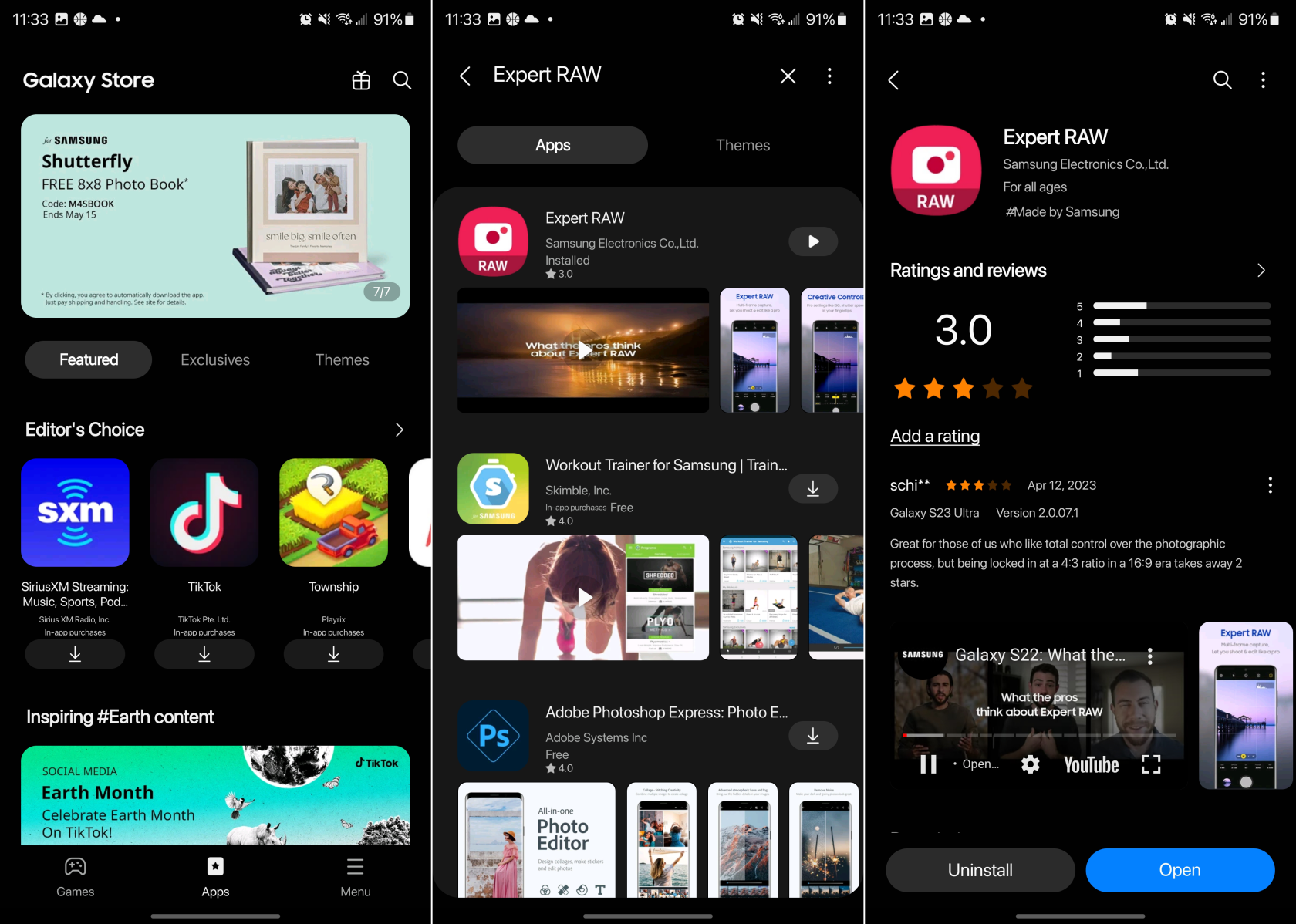
Kun Expert RAW on asennettu, aloitusnäytölle tulee uusi sovelluskuvake. Tämä saattaa tulla yllätyksenä, mutta Samsung on päättänyt erottaa Expert RAW -sovelluksen tavallisesta kamerasovelluksesta, joka on esiasennettu Galaxy S23 -laitteeseen.
Kuten mainitsimme, suurin syy siihen, miksi haluat käyttää Expert RAW:ta, on tarjolla olevat lisäohjaimet. Näitä ovat esimerkiksi valkotasapaino, suljinaika, tarkennus, valomittari (EV) ja ISO (valoherkkyyden säätäminen). Jotkut näistä työkaluista löytyvät pääkamerasovelluksesta, mutta Expert RAW on suunniteltu enemmän ammattivalokuvaajille.
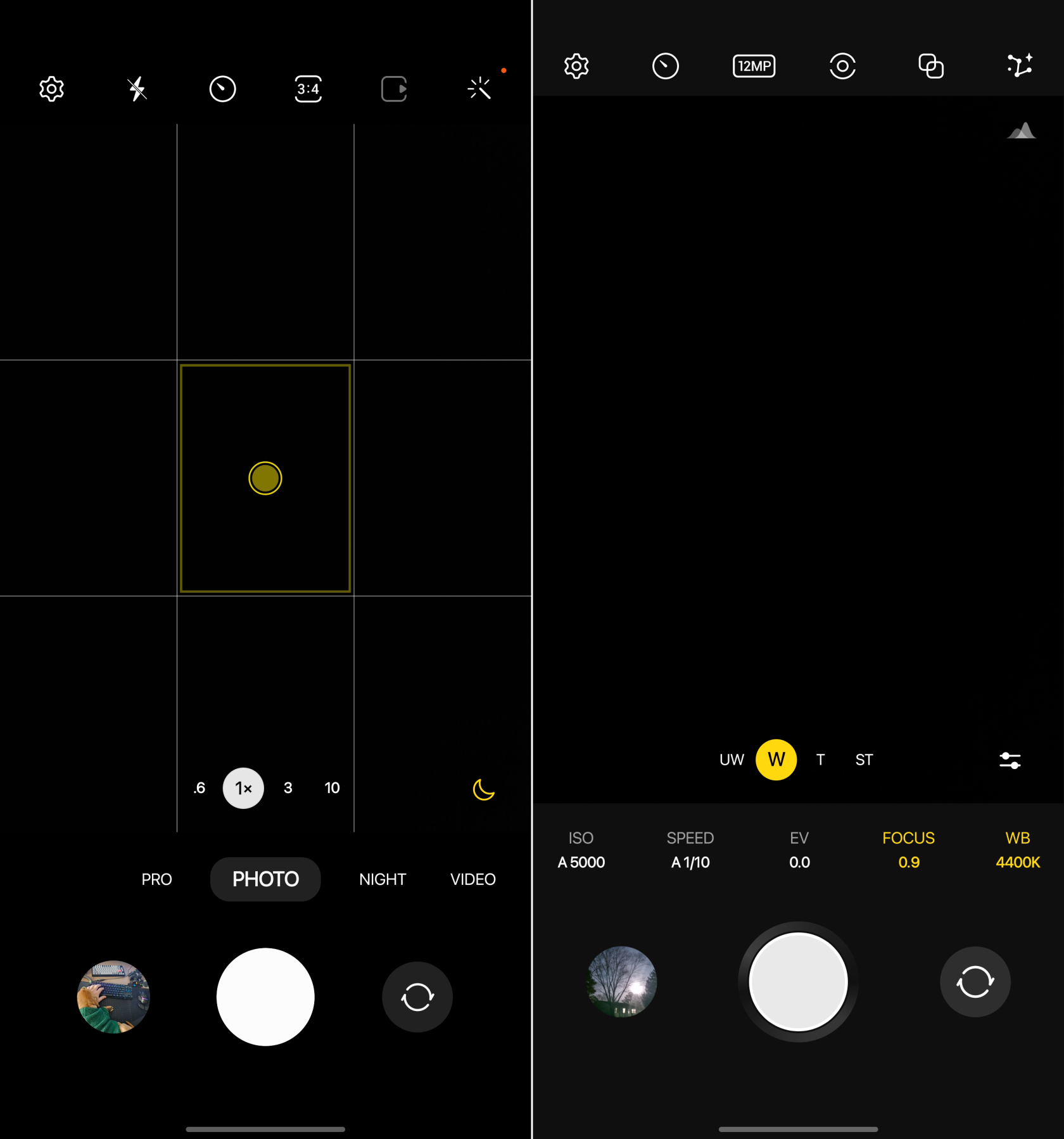
Vakiokamerasovellus (vasemmalla) vs. Expert RAW -sovellus (oikealla)
Mutta hieno asia Expert RAW:n käytössä Galaxy S23:ssa on se, että se avaa oven useammalle ihmiselle ottamaan mobiilikuvauksen vakavasti. Expert RAW:n käyttämisessä Galaxy S23:ssa on toinen etu, ja se on Astrophotography-tila.
Tämä eroaa pelkästä valokuvien ottamisesta yötilassa, sillä se itse asiassa kuvaa hidastettua videota yötaivaasta. Tekemällä näin voit kaapata aikakaappauksen eri konstellaatioista. Samsung on jopa mennyt niin pitkälle, että on ottanut käyttöön lisätyn todellisuuden tyyppisen näkymän, joka antaa sinulle kartan yläpuolellasi ja ympärilläsi olevista tähtikuvioista.
Expert RAW:n asetukset Galaxy S23:ssa
Samsung tekee melko hienoa työtä tarjotakseen käyttäjille joukon erilaisia vaihtoehtoja ja asetuksia, joiden kanssa sekaisin. Tämä trendi jatkuu Expert RAW:lla Galaxy S23:ssa. Nämä asetukset eroavat niistä, joita käytät pääkamerasovelluksessa, joten sinun ei tarvitse huolehtia siitä, että asiat menevät sekaisin näiden kahden välillä. Tästä huolimatta tässä ovat kaikki eri asetukset Expert RAW:lle Galaxy S23:ssa:
Tehokas RAW: Säästä tilaa ottamalla RAW-kuvia tehokkaassa muodossa.
Tallenna kuvat RAW-, JPEG-, RAW- ja JPEG-muodoissa.
Erikoisvalokuvavaihtoehdot: Lisää astrovalokuvaus- ja usean valotuksen kuvia kameran esikatseluruutuun.
Tallenna selfiet esikatselussa: Tallenna selfiet sellaisina kuin ne näkyvät esikatselussa kääntämättä niitä.
Automaattinen HDR: Tallenna enemmän yksityiskohtia kuviesi kirkkailla ja tummilla alueilla.
Sijaintitunnisteet: Lisää kuviisi tunnisteita, jotta näet, missä ne on otettu.
Automaattinen jakaminen PC:lle tai tabletille
Seuranta automaattitarkennus
Ruudukkoviivat
Ammuntamenetelmät
Suljinääni
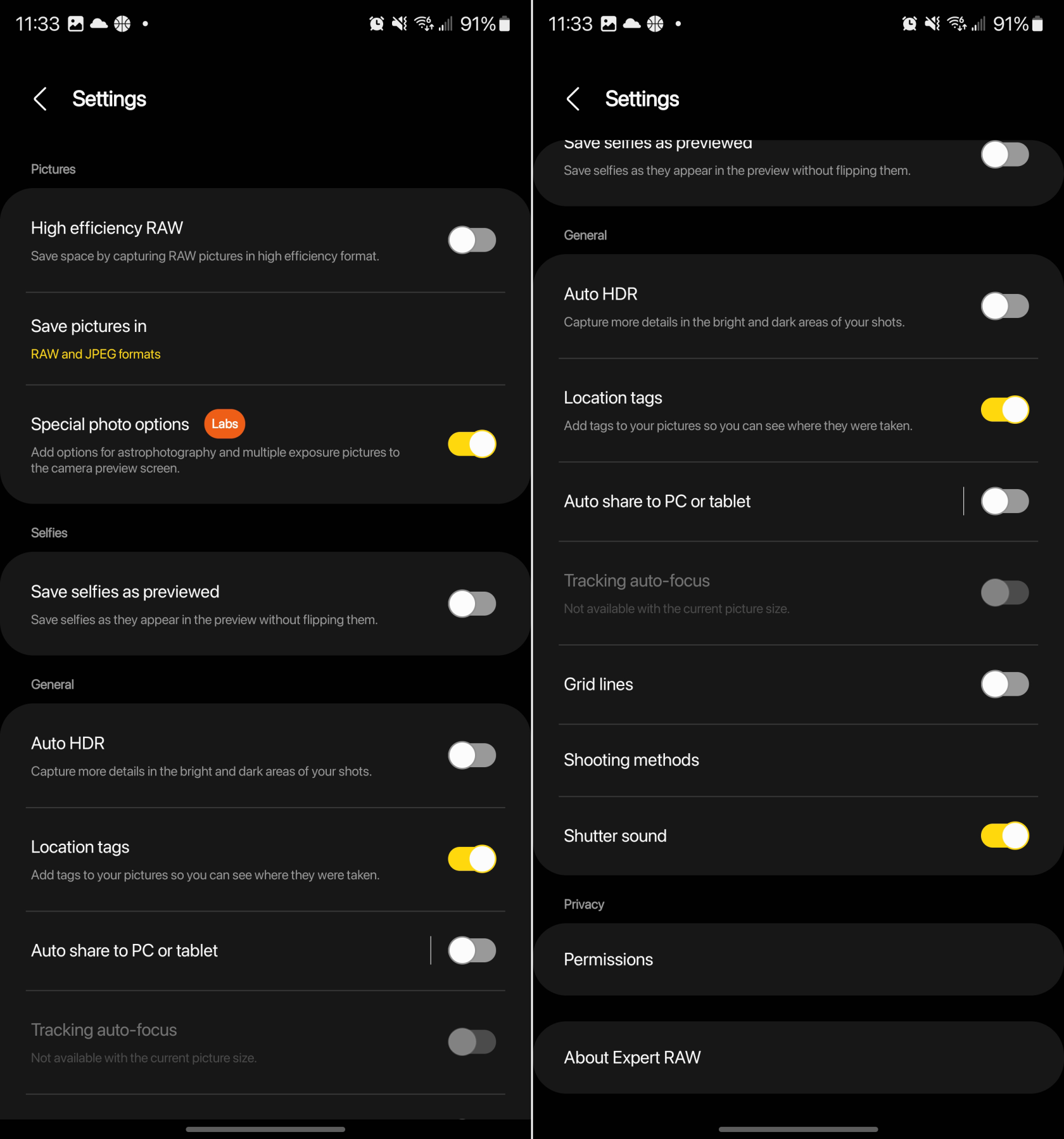
Yksi Android-puhelimien hienoista puolista on hallinta ja monipuolisuus. Ja kukapa olisi parempi kuin Samsung, joka tekisi eri ominaisuuksien ja vaihtoehtojen käyttämisestä helpompaa kuin mikään muu markkinoilla oleva puhelinvalmistaja.
Kun olet roottannut Android-puhelimesi, sinulla on täydet järjestelmän käyttöoikeudet ja voit suorittaa monenlaisia sovelluksia, jotka vaativat root-oikeudet.
Android-puhelimesi painikkeet eivät ole vain äänenvoimakkuuden säätämiseen tai näytön herättämiseen. Muutamalla yksinkertaisella säädöllä niistä voi tulla pikanäppäimiä nopeaan valokuvan ottamiseen, kappaleiden ohittamiseen, sovellusten käynnistämiseen tai jopa hätätoimintojen aktivoimiseen.
Jos unohdit kannettavan tietokoneesi töihin ja sinulla on kiireellinen raportti lähetettävänä pomollesi, mitä sinun pitäisi tehdä? Käytä älypuhelintasi. Vielä hienostuneempaa on muuttaa puhelimesi tietokoneeksi, jolla voit tehdä useita asioita samanaikaisesti helpommin.
Android 16:ssa on lukitusnäytön widgetit, joilla voit muuttaa lukitusnäyttöä haluamallasi tavalla, mikä tekee lukitusnäytöstä paljon hyödyllisemmän.
Androidin kuva kuvassa -tilan avulla voit pienentää videota ja katsoa sen kuva kuvassa -tilassa, jolloin voit katsoa videota toisessa käyttöliittymässä, jotta voit tehdä muita asioita.
Videoiden muokkaaminen Androidilla helpottuu tässä artikkelissa lueteltujen parhaiden videonmuokkaussovellusten ja -ohjelmistojen ansiosta. Varmista, että sinulla on kauniita, taianomaisia ja tyylikkäitä kuvia jaettavaksi ystävien kanssa Facebookissa tai Instagramissa.
Android Debug Bridge (ADB) on tehokas ja monipuolinen työkalu, jonka avulla voit tehdä monia asioita, kuten etsiä lokeja, asentaa ja poistaa sovelluksia, siirtää tiedostoja, roottata ja flashata mukautettuja ROM-levyjä sekä luoda laitteiden varmuuskopioita.
Automaattisesti napsauttavien sovellusten ansiosta sinun ei tarvitse tehdä paljoa pelatessasi pelejä, käyttäessäsi sovelluksia tai suorittaessasi laitteella olevia tehtäviä.
Vaikka mitään taikakeinoa ei olekaan, pienet muutokset laitteen lataus-, käyttö- ja säilytystavoissa voivat hidastaa akun kulumista merkittävästi.
Puhelin, jota monet ihmiset rakastavat juuri nyt, on OnePlus 13, koska siinä on erinomaisen laitteiston lisäksi myös ominaisuus, joka on ollut olemassa jo vuosikymmeniä: infrapunatunnistin (IR Blaster).







